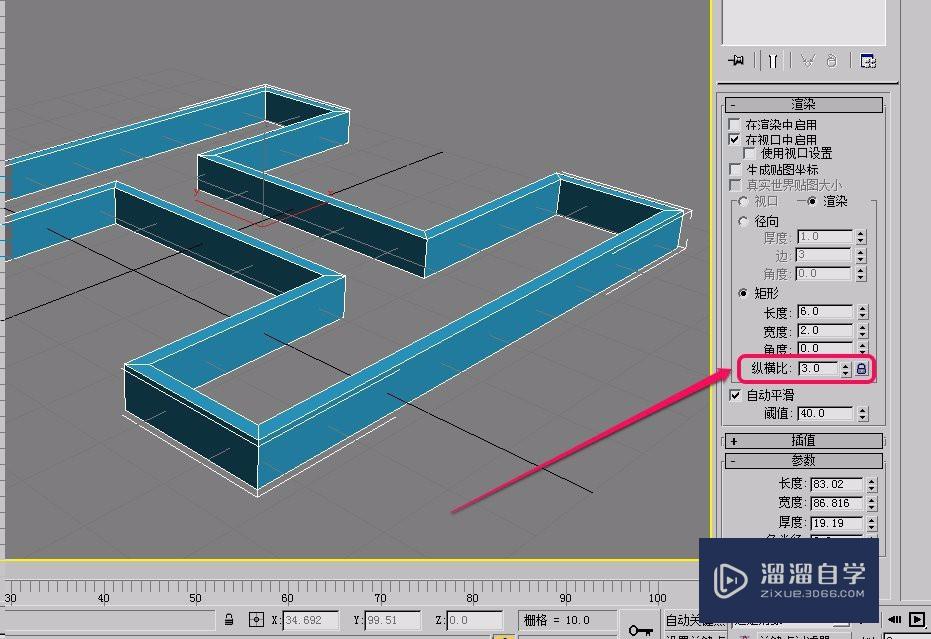3DSMax扩展样条线的宽法兰参数渲染设置教程
大家好,我是小溜,在制作模型的时候,我们可以使用3DSMax宽法兰扩展样条线,之后进行参数的调整,让模型更加符合宽法兰的使用。之后我们再进行渲染,那么模型就一下子美观起来了。对于不知道应该如何设置好的朋友,快来看看3DSMax扩展样条线的宽法兰参数渲染设置教程。
想要更深入的了解“3DSMax”可以点击免费试听溜溜自学网课程>>
工具/软件
电脑型号:联想(lenovo)天逸510s; 系统版本:Windows7; 软件版本:3DSMax2012
方法/步骤
第1步
打开3Ds Max软件,创建一个宽法兰扩展样条线。
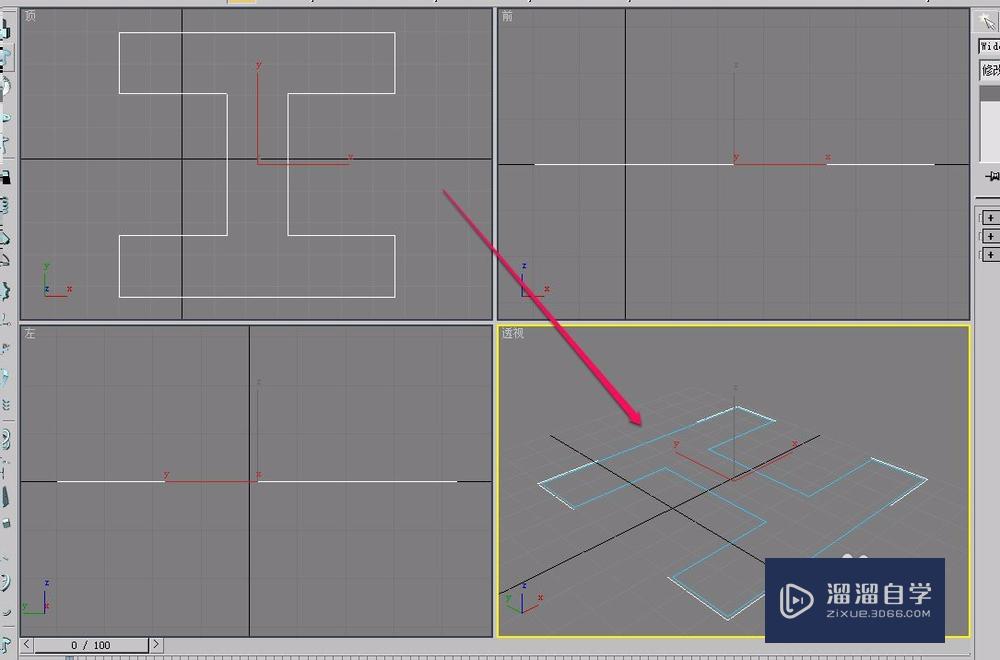
第2步
选中宽法兰,然后打开“修改”选项卡。
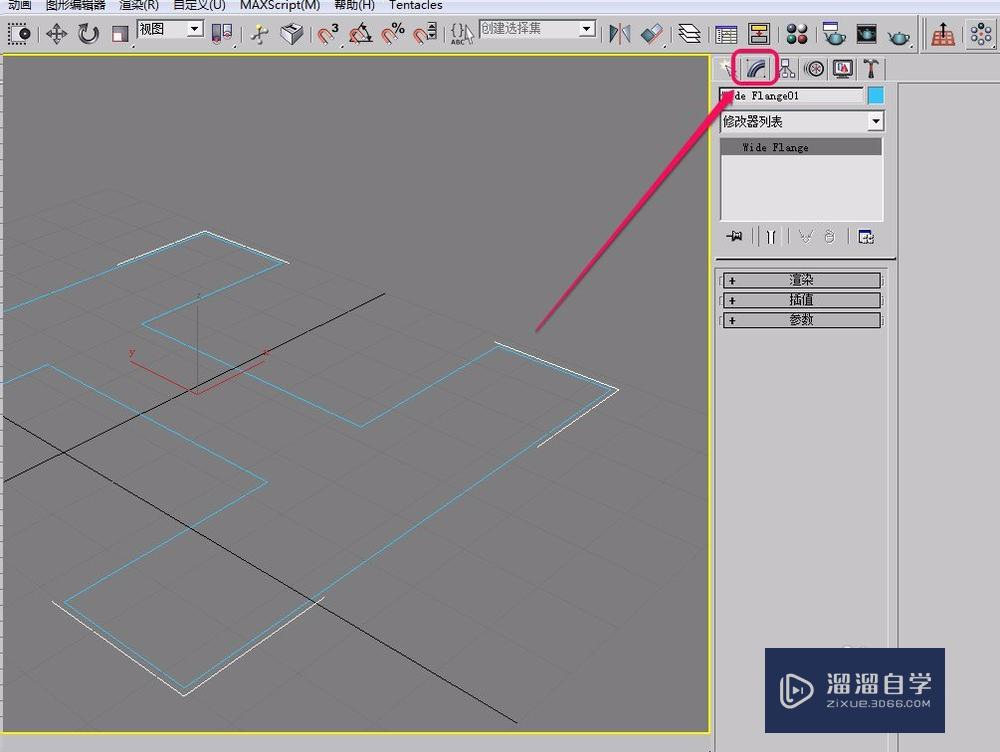
第3步
打开“渲染”卷展栏。
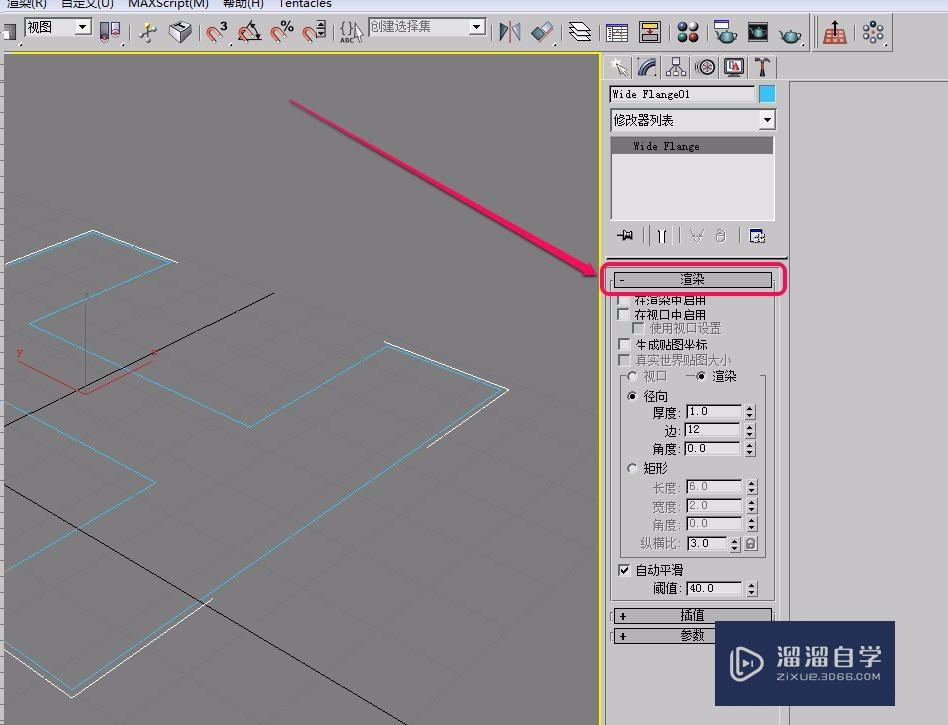
第4步
“在渲染中启用”,勾选以后,可以在渲染图中看到样条线。
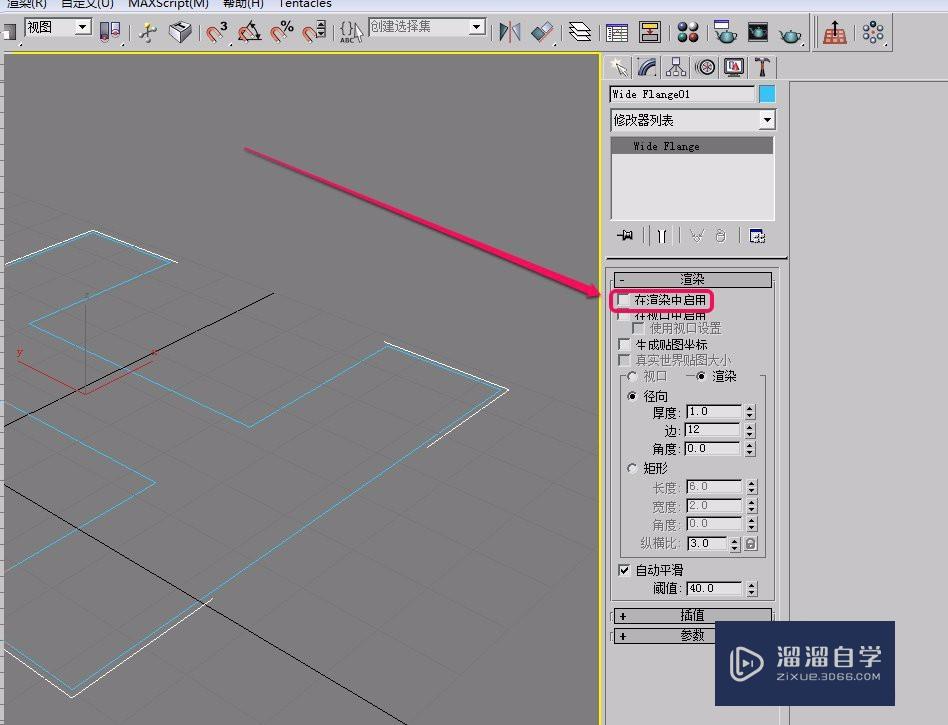
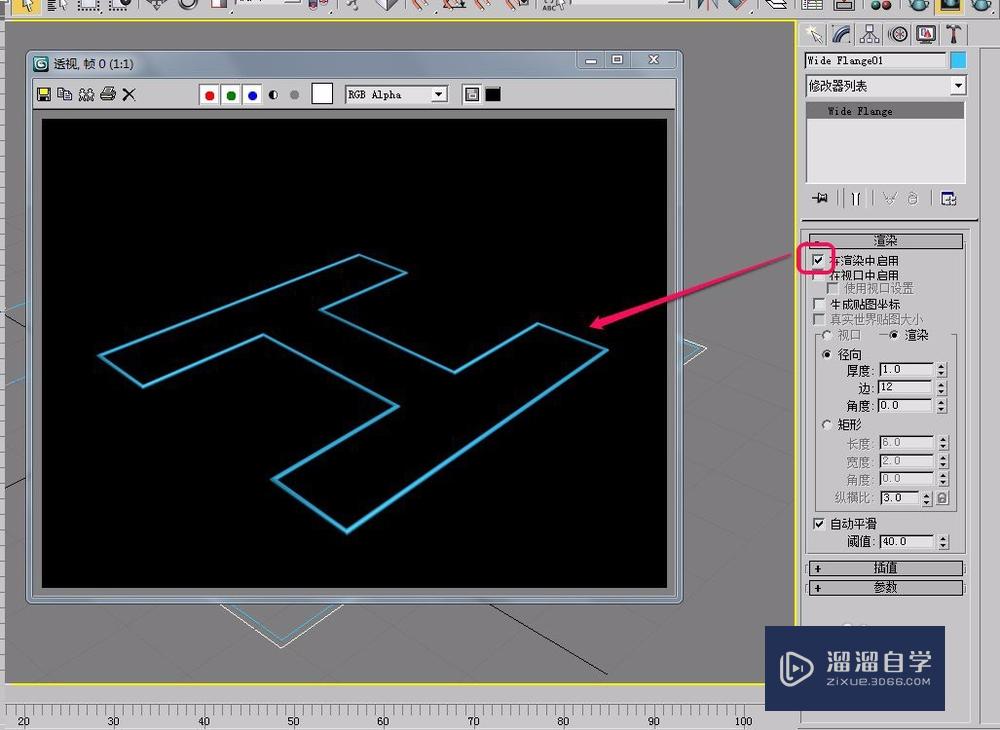
第5步
勾选“在视口中启用”以后,可以在视图截面中看到样条线。
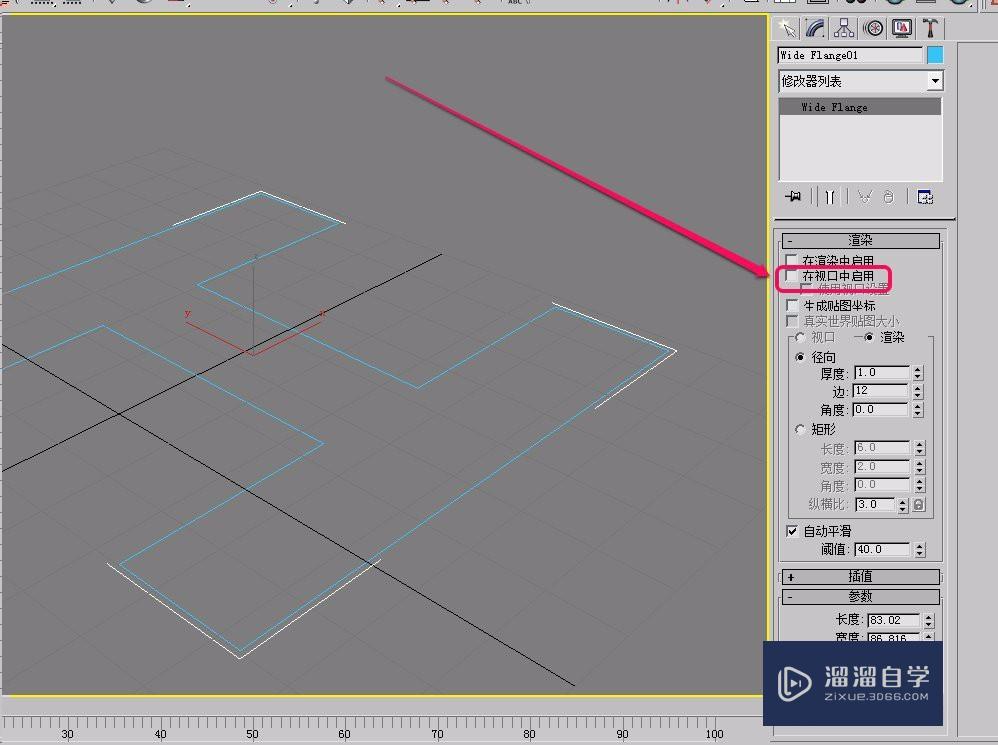
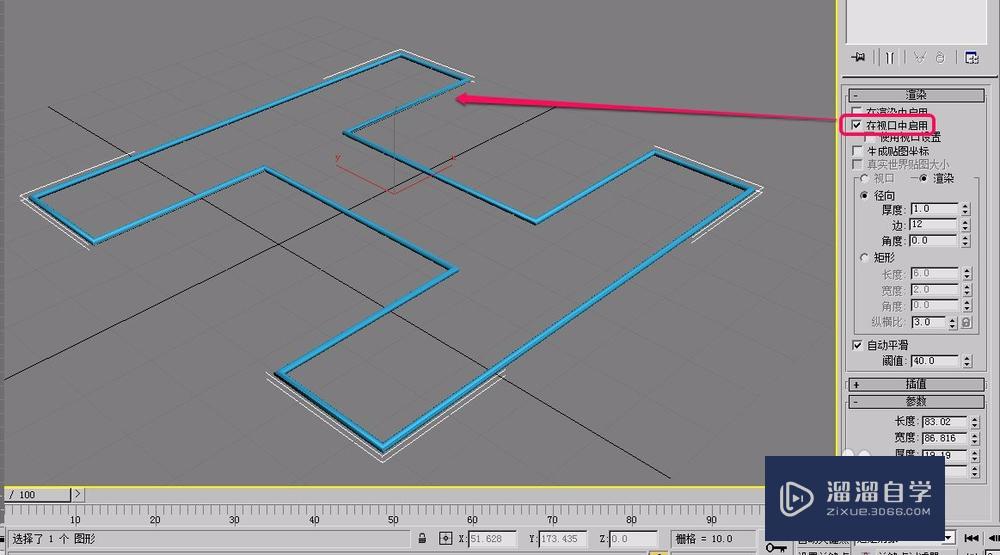
第6步
当“使用视口设置”选项勾选以后,下面的“视口”单选项将被激活,可以修改“视口”中的参数。
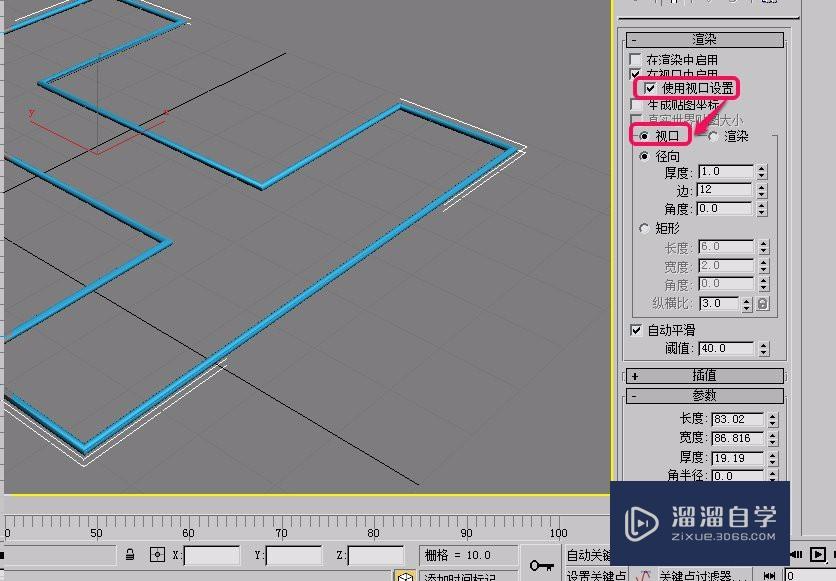
第7步
“径向”组,用来更改“宽法兰”扩展样条线的属性。
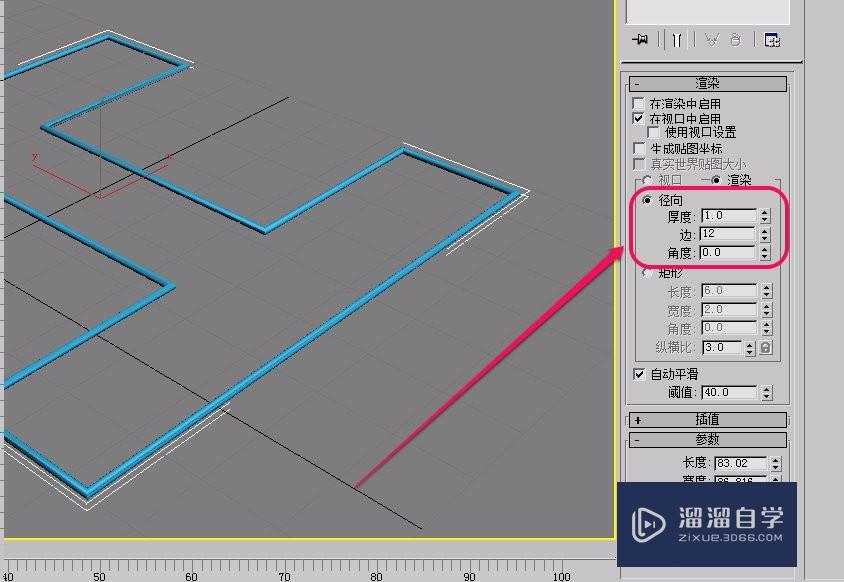
第8步
“厚度”,用来修改样条线的直径大小。
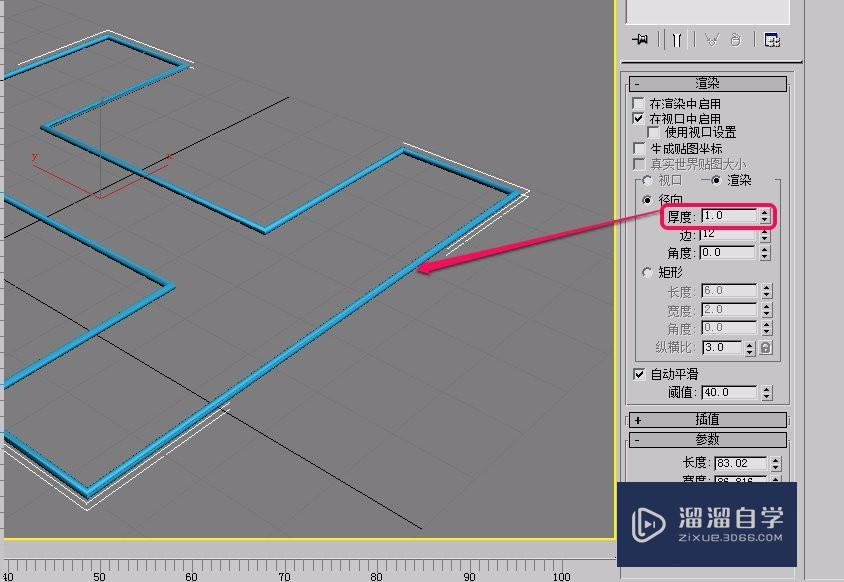
第9步
下图是“厚度”值分别为 1.0 和 10.0 时样条线的粗细对比。
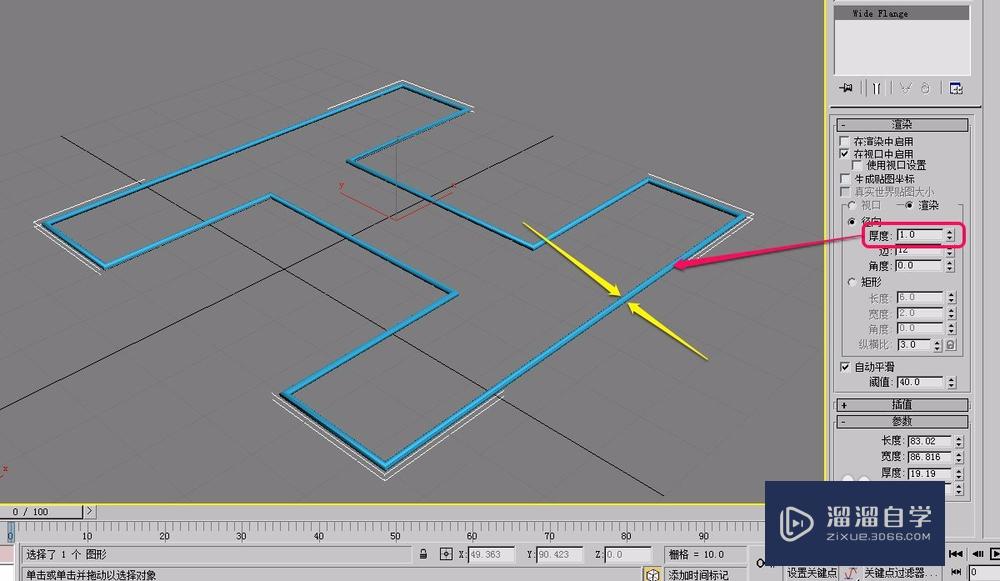
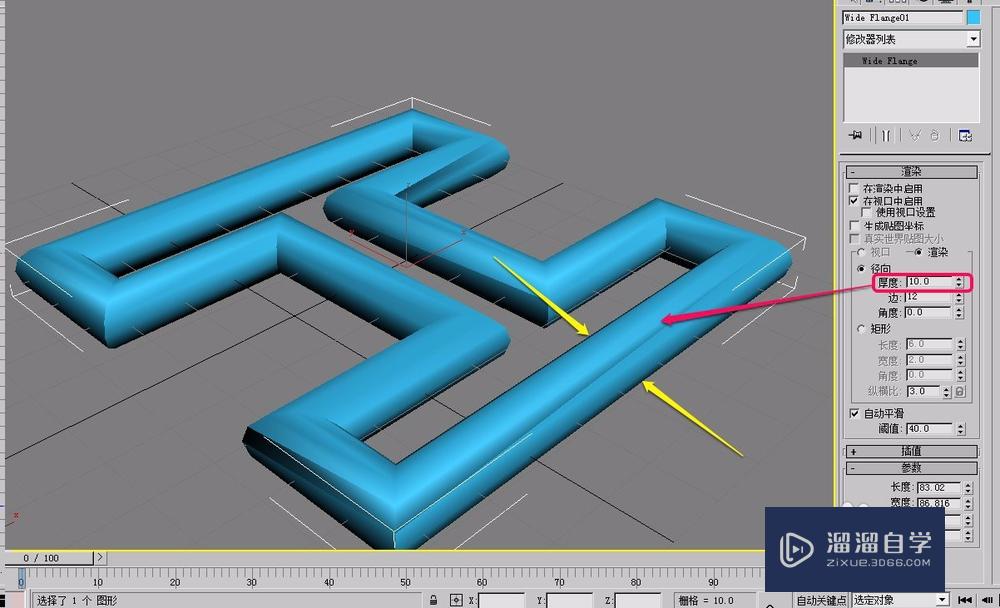
第10步
“边”,值样条线的外形,边数越多样条线越光滑。下图是“边”值分别为 3 和 12 时样条线的形状对比。
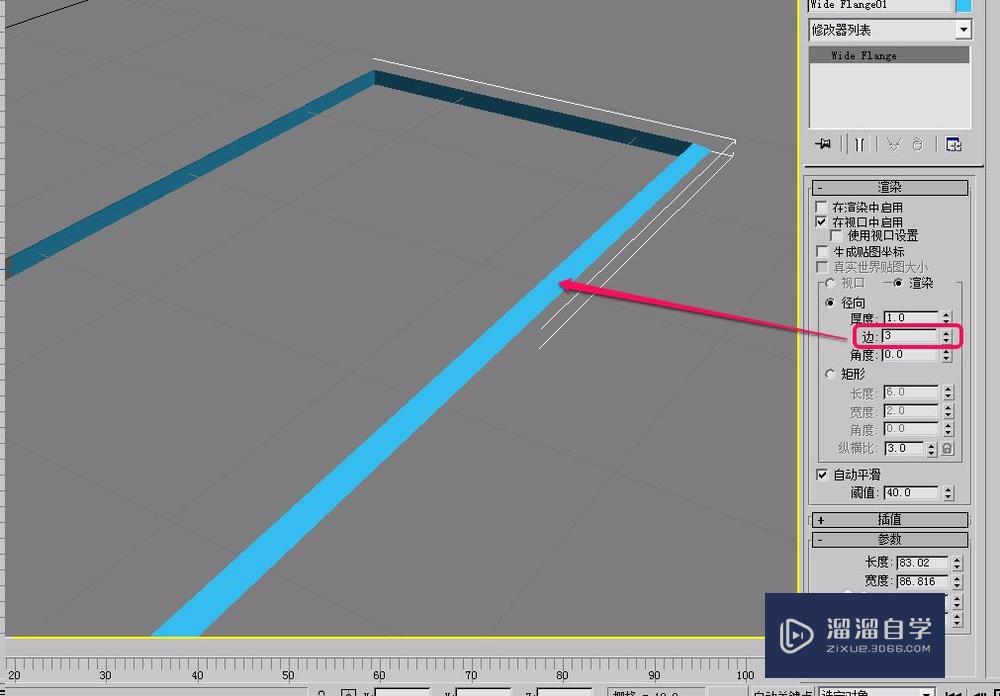
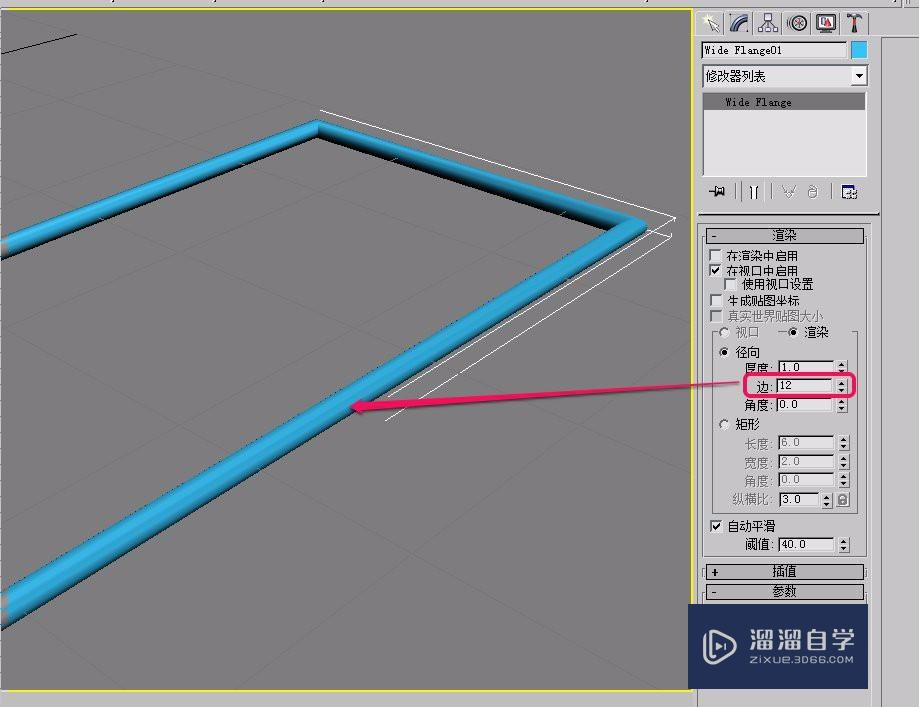
第11步
“角度”,值样条线的翻转情况。下图是“角度”值分别为 0.0 和 40.0 时样条线的翻转情况对比。

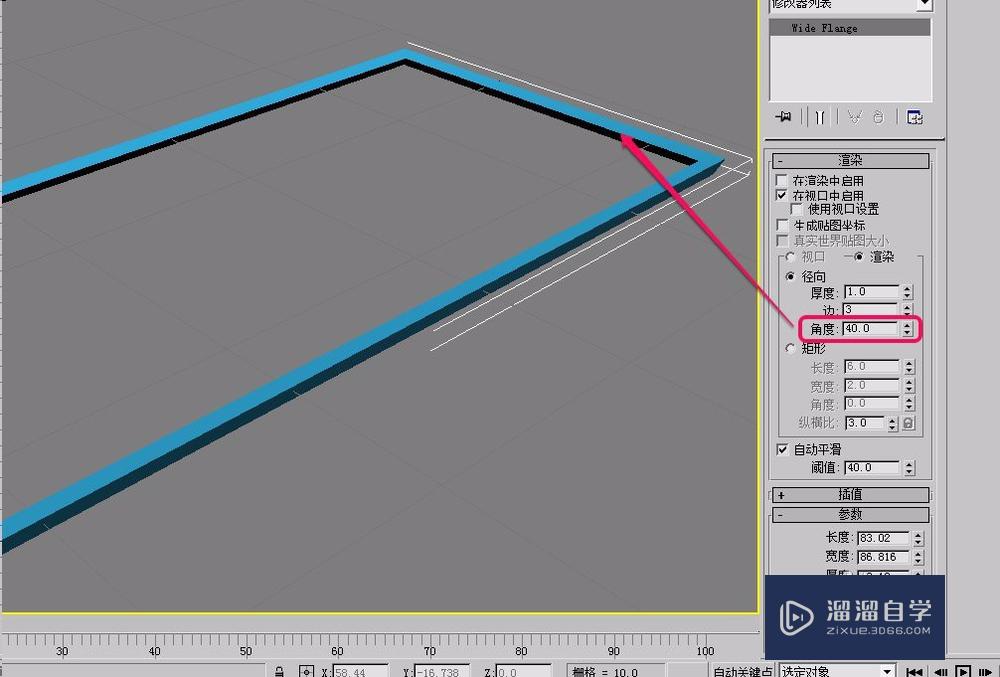
第12步
当勾选“矩形”单选项时,宽法兰的样条线截面就变成了矩形。
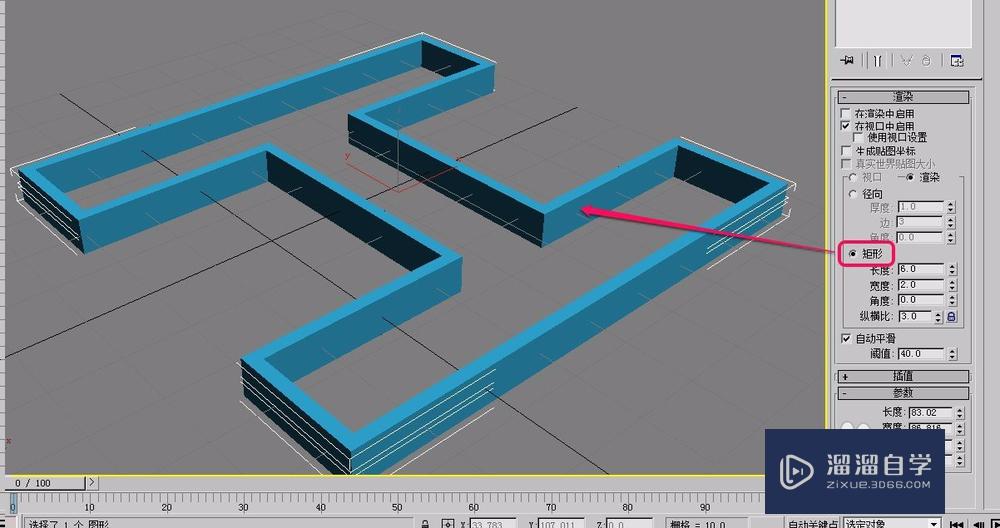
第13步
“长度”,这里指法兰的垂直高度。
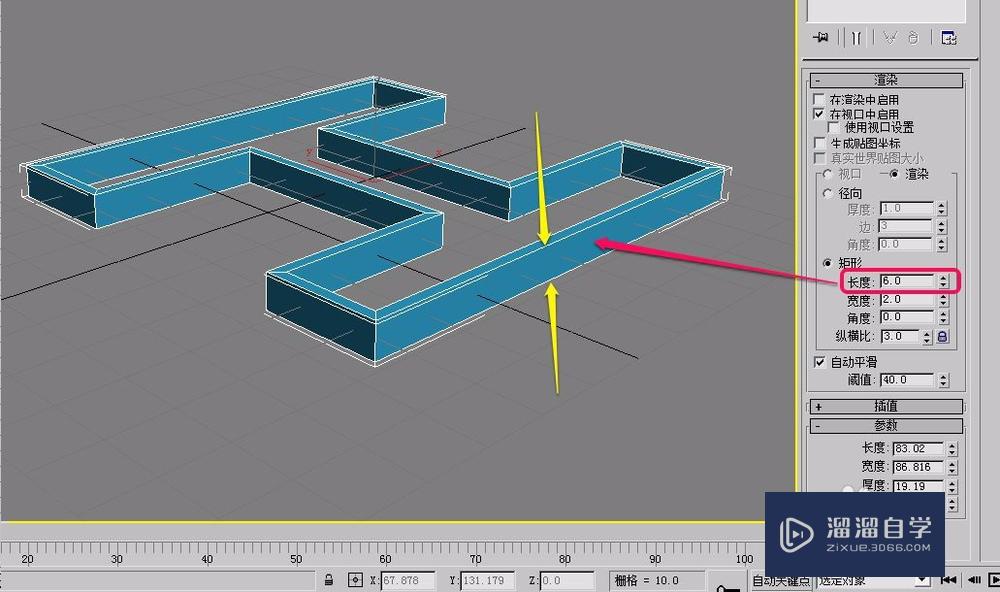
第14步
下图是“长度”值分别为 2.0 和 8.0 时样条线的长度对比。
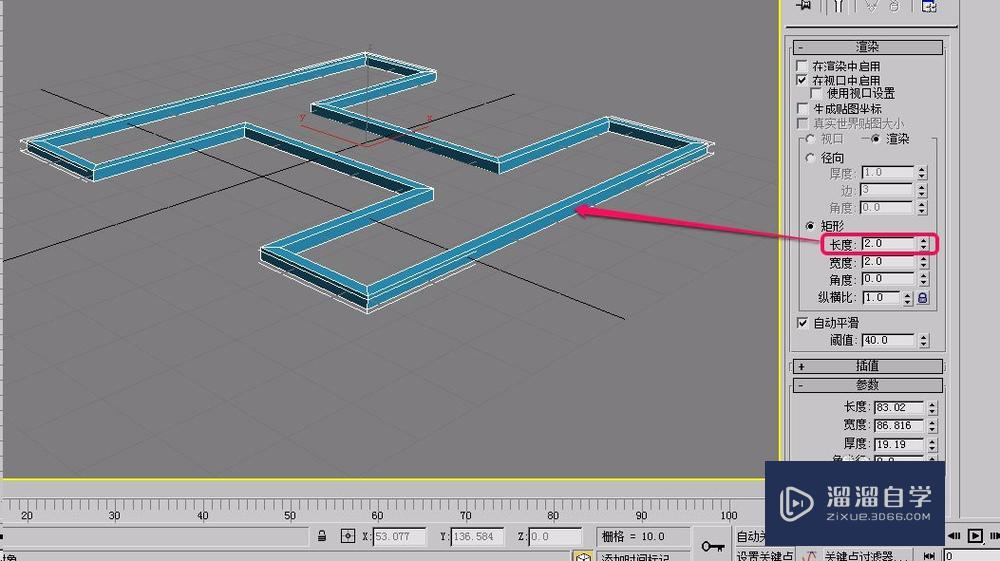
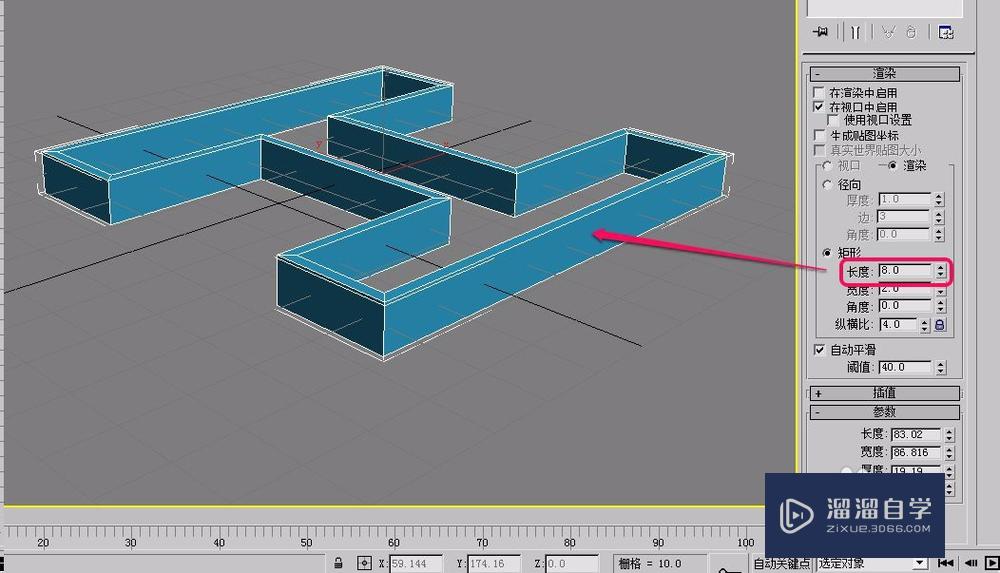
第15步
“宽度”,指的时图示中黄色箭头所指的厚度大小。
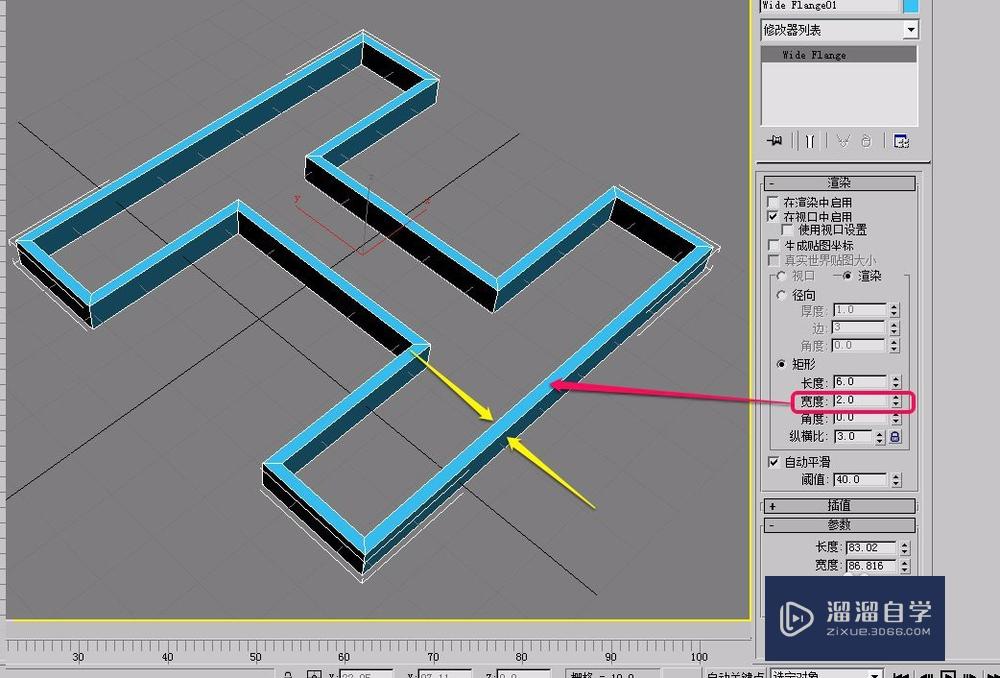
第16步
下图是“宽度”值分别为 2.0 和 8.0 时样条线的对比。
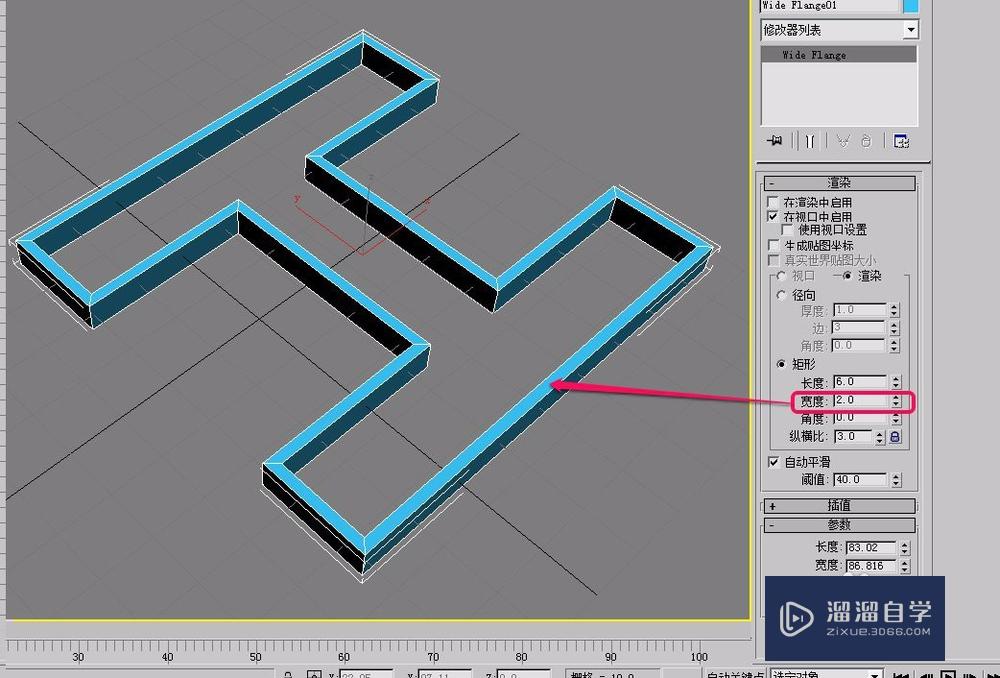

第17步
“角度”,指的是法兰样条线的翻转角度。
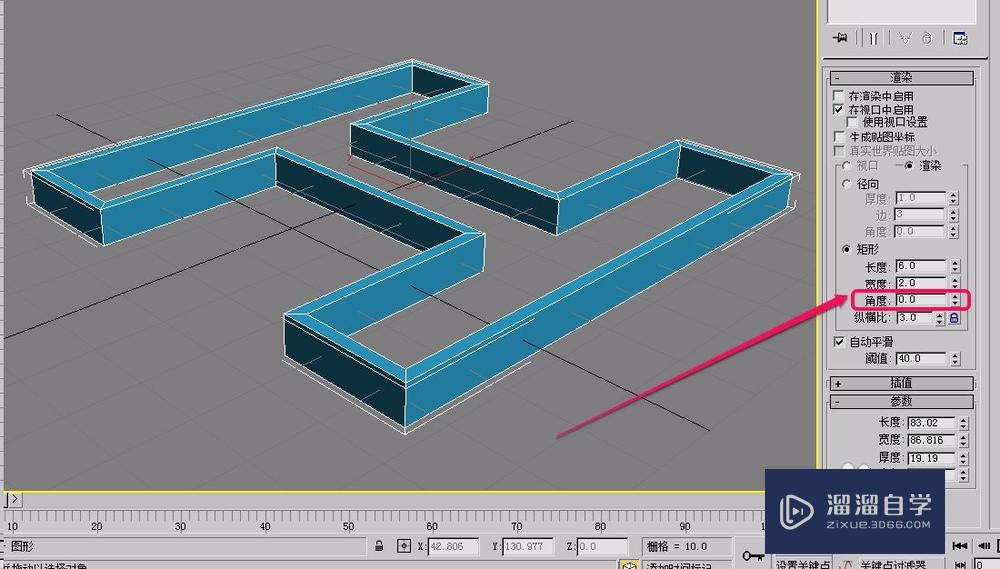
第18步
下图是“角度”值分别为 0.0 和 45.0 时样条线翻转情况对比。
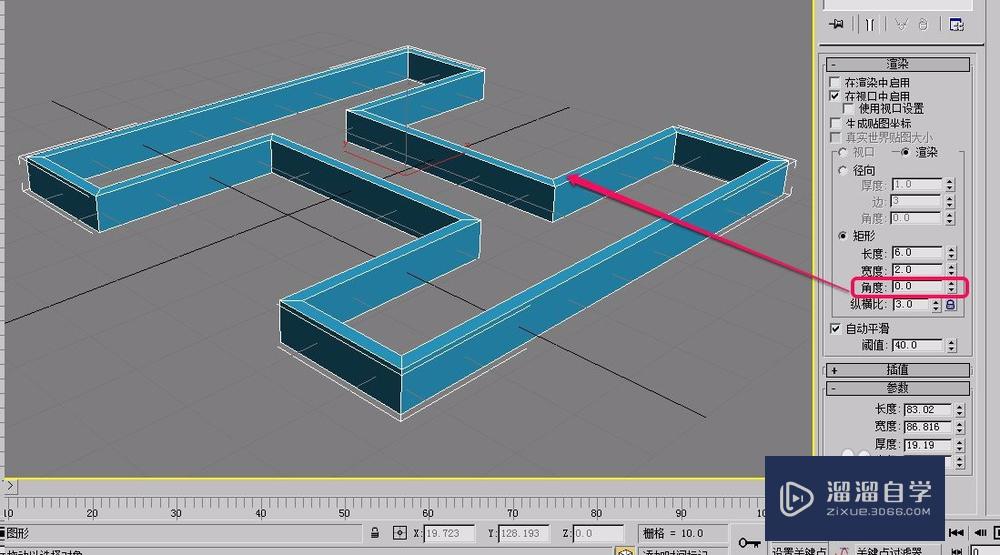
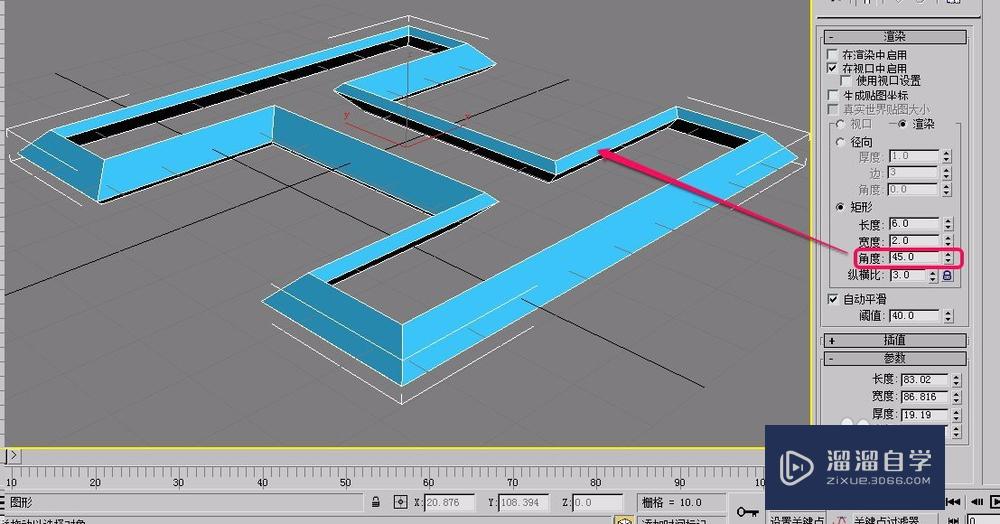
第19步
“纵横比”,指的是“长度”与“宽度”的比值。可以单击“纵横比”右侧的“锁定”按钮,将比值固定,这样,当“长度”或者“宽度”值发生改变时,另一个值也将同时改变。